アップストリーム ソースのセットアップ
Azure DevOps Services | Azure DevOps Server 2022 - Azure DevOps Server 2019
Azure Artifacts アップストリーム ソースを使用すると、1 つのフィードを使用して、発行するパッケージと、外部フィードや npmjs.com、NuGet.org などのパブリック レジストリから使用するパッケージの両方を格納することで、パッケージ管理を効率化できます。フィードでアップストリーム ソースが有効になっている場合、Azure Artifacts は、コラボレーター以上がアップストリームからインストールしたパッケージのコピーを自動的に保存します。
Note
Maven スナップショットは、アップストリーム ソースではサポートされていません。
新しいフィードでアップストリーム ソースを有効にする
Azure DevOps 組織にサインインしてから、プロジェクトに移動します。
[ Artifacts]\(成果物\) を選択し、フィードを作成します。
フィードに Name を指定し、その 表示 と Scope の設定を選択します。 一般的なパブリック ソースからのパッケージを含むチェック ボックスをオンにして、アップストリーム ソースを有効にします。
終わったら [作成] を選択します。
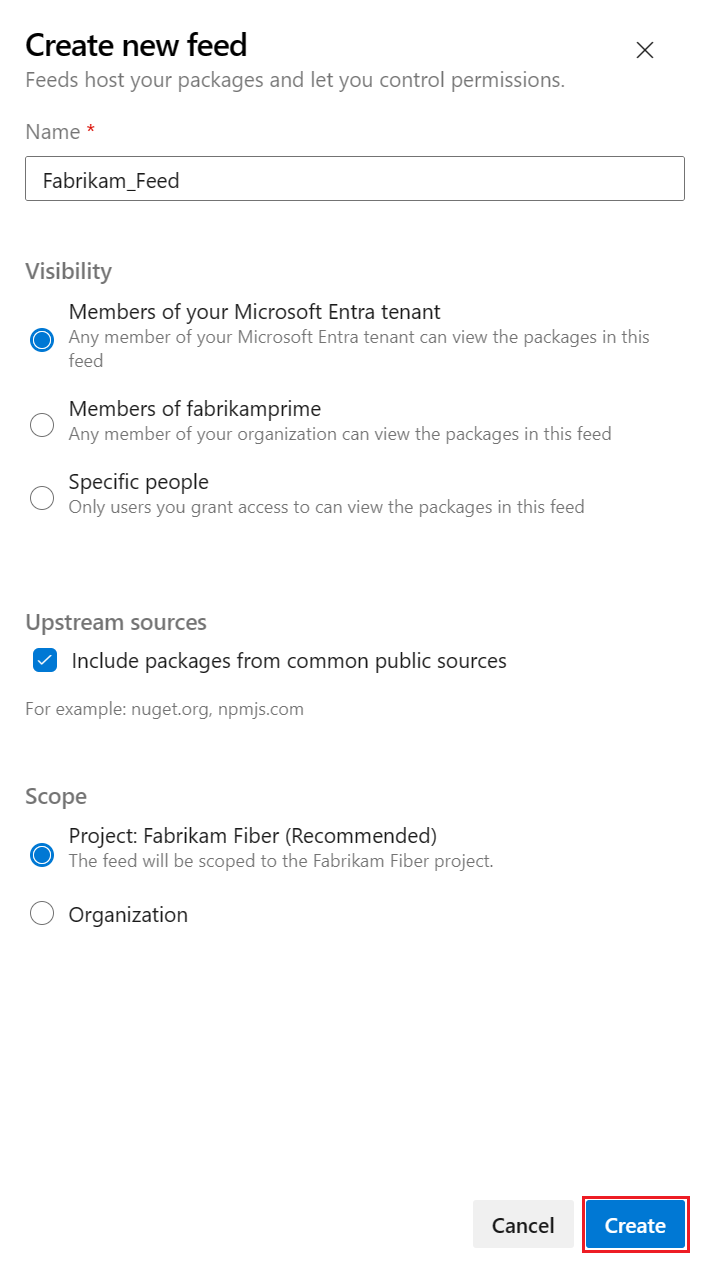
Note
アップストリーム ソースを追加または削除するには、フィード所有者またはフィード管理者である必要があります。
既存のフィードでアップストリーム ソースを有効にする
Azure DevOps 組織にサインインしてから、プロジェクトに移動します。
 歯車アイコン ボタンを選択して、フィード設定に移動します。
歯車アイコン ボタンを選択して、フィード設定に移動します。Upstream ソースを選択し、アップストリーム ソースの追加を選択します。
Public sourceを選択し、ドロップダウン メニューから Public source を選択します。
完了したら [追加 ] を選択し、右上隅にある [ 保存 をもう一度選択して変更を保持します。
Note
カスタム パブリック アップストリーム ソースは、npm レジストリでのみサポートされます。
アップストリーム ソースと同じ組織内にフィードを追加する
Azure DevOps 組織にサインインしてから、プロジェクトに移動します。
歯車アイコン ボタンを選択
 フィードの設定にアクセスします。
フィードの設定にアクセスします。Upstream ソースを選択し、アップストリームの追加選択。
[この組織の Azure Artifacts フィード] を選択します。
ドロップダウン メニューから目的の Feed を選択して、アップストリーム ソースとして追加します。 次に、 View を選択し、使用する Package の種類 を選択します。 必要に応じて、アップストリーム ソースの名前を変更することもできます。
終了したら [追加] を選択します。
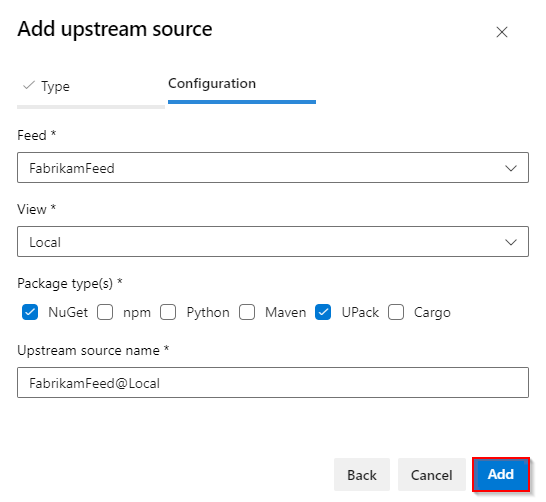
アップストリーム ソースとして別の組織にフィードを追加する
Azure DevOps 組織にサインインしてから、プロジェクトに移動します。
歯車アイコン ボタンを選択
 フィードの設定にアクセスします。
フィードの設定にアクセスします。Upstream ソースを選択し、アップストリームの追加選択。
別の組織の [Azure Artifacts フィード] を選択します。
Azure Artifacts フィード ロケーターを次の形式で入力します。
組織スコープ フィード:
azure-feed://ORGANIZATION_NAME/FEED_NAME@VIEWプロジェクト スコープ フィード:
azure-feed://ORGANIZATION_NAME/PROJECT_NAME/FEED_NAME@VIEW
使用する Package の種類 を選択し、アップストリーム ソースの名前を指定します。
終了したら [追加] を選択します。

Note
別の組織のフィードをアップストリーム ソースとして追加するには、ターゲット フィードの所有者が、 Microsoft Entra テナントに関連付けられている組織内のすべてのフィードとユーザーとターゲット ビューを共有する必要がありますFeed Settings>Views に移動して>指定したビューの右側にある省略記号ボタンを選択>編集。
例
Note
アップストリームから新しいパッケージをインストールするには、 Feed および Upstream Reader (コラボレーター)、 Feed Publisher (共同作成者)、または Feed 所有者 である必要があります。 最初に使用すると、各アップストリーム パッケージのコピーがフィードに保存されます。 アップストリーム ソースから既に保存されているパッケージは、 Feed Reader で使用できます。